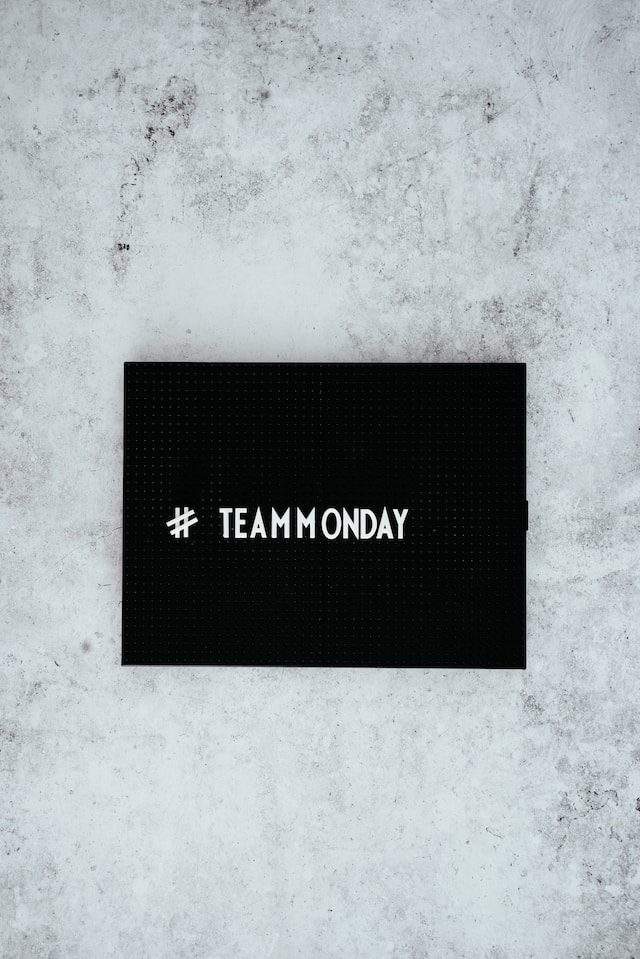În timp ce parcurgeți fluxul Twitter, apare o postare cu un link interesant. Dar nu aveți timp să citiți postarea sau să vizitați link-ul. Dacă știți cum să marcați un tweet, îl puteți vizualiza după bunul plac. Introdusă în 2018, este o funcție utilă care face ca menținerea unei liste de postări care vă plac să fie ușoară și accesibilă.
Deci, care sunt pașii pentru a marca un tweet pe orice dispozitiv? Cum puteți organiza lista de marcaje? Astăzi, să facem un pas înapoi și să vedem de ce nenumărați utilizatori Twitter au cerut platformei să lanseze această funcție.

Poți adăuga un Tweet la favorite?
Ca să răspund la întrebarea dumneavoastră: "Puteți marca un tweet?" Da, este posibil. Puteți să vă marcați mesajele. Dar ce înseamnă cum să marchezi un tweet? Gândește-te la el ca la o listă de tweet care conține toate postările și discuțiile tale preferate. Păstrează totul într-un singur loc, facilitând vizualizarea tuturor tweet-urilor pe care le prețuiți. Ați găsit ceva care v-a făcut să râdeți incontrolabil timp de câteva minute? Marcați tweetul ca semn de carte, iar platforma îl salvează pentru dvs. Data viitoare când te simți trist, revizitează postarea pentru un mic impuls.
Utilizatorii Twitter au venit cu soluții creative înainte de lansarea acestei funcții. Una dintre ele este deschiderea unui bloc de notițe sau a unei aplicații similare și copierea linkului de pe tweet. O altă metodă este de a deschide postarea într-o filă nouă din browser. Atunci când doriți să o vizualizați, puteți deschide fila respectivă. Problema este că acestea pot funcționa doar în anumite situații.
Ați schimbat dispozitivul și ați uitat să copiați fișierele salvate din blocul de notițe? Ei bine, nu veți mai putea accesa acele tweet-uri interesante. Același lucru este valabil și dacă păstrați postarea pe o filă nouă.
Cum se marchează în Twitter?
În continuare, să ne ocupăm de modul în care se pot adăuga semne de carte în Twitter. Iată cum să marcați un tweet folosind un browser pe un desktop sau un laptop. Nu uitați că pașii sunt aceiași pentru discuții, fotografii și videoclipuri:
- Deschideți Twitter și căutați tweet-ul pe care doriți să îl salvați. Utilizați bara de căutare a rețelei de socializare dacă nu îl găsiți.
- După ce ați localizat tweet-ul, faceți clic pe butonul de marcaj. Acesta se află sub postare, lângă pictograma Like.
- O altă soluție este să dați clic pe butonul Share din partea de jos a mesajului. Din meniul derulant, alegeți Add Tweet to Bookmarks.
Dacă vedeți acest mesaj, "Tweet adăugat la Marcaje", puteți găsi postarea în Marcaje. Veți vedea Bookmarks în bara laterală din stânga a meniului. Aici, veți găsi toate tweet-urile salvate.

Cum se marchează un Tweet pe iPhone?

Modul de marcare a unui tweet pe iPhone diferă de modul în care o veți face prin intermediul aplicației oficiale. Twitter a schimbat designul pentru a facilita marcarea tweet-urilor. Anterior, trebuia să faceți acest lucru prin intermediul butonului de partajare. Ca urmare, nu toată lumea știa despre această caracteristică. Mai jos este prezentat modul de marcare a unui tweet cu ajutorul iPhone-ului:
- Deschideți aplicația oficială Twitter și găsiți tweet-ul.
- Atingeți ușor postarea pentru a vedea vizualizarea extinsă.
- Sub tweet se află o pictogramă de marcaj. Atingeți-o pentru a salva tweet-ul.
Mesajul "Tweet added to your bookmarks" (Tweet adăugat la favoritele tale) va apărea sub forma unui banner pe ecranul iPhone-ului tău. De asemenea, pe aceeași notificare veți vedea și "Show all bookmarks" (Afișează toate marcajele). Atingeți-o și vedeți toate tweet-urile salvate.
Cum se marchează un Tweet pe Android?
Atunci când Twitter a dezvăluit modificarea pentru a face vizibil butonul de marcaj, acesta era disponibil doar pe iOS. Cu toate acestea, rețeaua de socializare a lansat actualizarea și pe Android. Iată cum să marcați un tweet pe orice dispozitiv Android:
- În aplicația oficială Twitter, căutați tweet-ul. Nu contează dacă postarea se află în secțiunea Explore sau în feed-ul tău.
- Deschideți tweet-ul apăsând pe el. Acest lucru extinde postarea.
- Atingeți butonul de marcaj pentru a salva tweet-ul.
De ce nu funcționează How to Bookmark a Tweet?
Nu vedeți bannerul cu "Tweet adăugat la favorite" după ce ați urmărit cum să adăugați un tweet la favorite? Pot exista mai multe motive pentru care nu funcționează. Iată trei soluții pentru a rezolva această problemă:
- Verificați conexiunea la internet. Asigurați-vă că aveți o conexiune stabilă la internet atunci când salvați postul.
- Verificați în magazinul de aplicații dacă tot nu puteți rezolva problema. Instalați cea mai recentă versiune și încercați din nou.
- Ștergeți memoria cache a aplicației dacă marcarea unui tweet tot nu funcționează. Soluția finală este să dezinstalați aplicația Twitter, să reporniți telefonul și să o instalați.
Cum să anulezi un Tweet?
Conform documentației tehnice a Twitter, veți vedea doar cele mai recente 800 de marcaje. Stai, asta înseamnă că poți salva doar 800 de tweet-uri? Nu, nu există nicio limitare în ceea ce privește numărul de mesaje pe care le puteți marca. Ce se întâmplă dacă urmezi cum să marchezi un tweet de mai mult de 800 de ori? Nu veți vedea nicio postare dincolo de cele 800 de mesaje. În această situație, este util să aflați cum să anulați marcarea unui tweet. Iată cum să eliminați marcajele de pe Twitter:
- Accesați fila Marcaje prin intermediul aplicației oficiale sau al unui browser.
- Atingeți pictograma Share (Partajare ) pentru a deschide un nou meniu. Pentru utilizatorii de desktop, veți vedea Remove Tweet from Bookmarks (Elimină Tweet din marcaje). Utilizatorii de Android și iOS vor vedea Delete Bookmark (Șterge marcajele).
- Selectați-o pentru a șterge tweet-ul din marcaj. Alternativ, puteți deschide tweet-ul și atingeți butonul de marcaj.
Dacă aveți nevoie să eliminați toate tweet-urile salvate, deschideți secțiunea Bookmarks. Pe desktop, veți vedea trei puncte orizontale lângă Bookmarks. În aplicația mobilă, sunt trei puncte verticale. Selectați-o și apare un meniu cu opțiunea "Clear all Bookmarks" (Ștergeți toate marcajele). Vă va cere să confirmați înainte de a elimina toate tweet-urile salvate. Nu uitați, nu puteți restabili marcajele după ce faceți acest lucru.

Cum se marchează un Tweet: Poți să-ți organizezi postările salvate?
Ai salvat sute de postări interesante după ce ai urmărit cum să marchezi un tweet. Când veți merge la secțiunea Bookmarks, veți observa un lucru. Rețeaua de socializare aranjează postările salvate în funcție de recurență. Cele mai noi tweet-uri sunt în partea de sus, în timp ce cele mai vechi sunt spre partea de jos. Deși nu este nimic în neregulă cu această metodă, organizarea postărilor facilitează accesul la ele.
De exemplu, să zicem că aveți o prezentare și doriți să arătați multe tweet-uri. În calitate de utilizator gratuit de Twitter, nu vă puteți organiza marcajele. Cu toate acestea, dacă vă abonați la Twitter Blue, puteți crea Bookmark Folders.
Cum se marchează un Tweet: Crearea de dosare de marcaje
Bookmark Folders este o caracteristică exclusivă prin care vă puteți organiza tweet-urile salvate. Devine mai ușor să găsiți postările. De asemenea, platforma vă permite să creați oricâte dosare doriți. Creați un dosar înainte de a urmări cum să marcați un tweet. Iată cum să o faci pe orice dispozitiv:
- Navigați la secțiunea Bookmarks de pe Twitter. Dacă folosiți aplicația oficială, apăsați pe fotografia de profil. Opțiunea Bookmarks este vizibilă în bara laterală din stânga a meniului pentru utilizatorii de desktop.
- După ce deveniți abonat la Twitter Blue, veți vedea un buton Dosar nou. Faceți clic pe acest buton.
- Va apărea o fereastră pop-up Create a Folder (Creați un dosar ). Gândiți-vă la un nume și introduceți-l.
- Selectați Create (Creare), iar în secțiunea de marcaje va apărea un nou dosar.
De asemenea, puteți crea un folder de marcaje din cronologie, urmând pașii de mai jos:
- Deschideți pagina de pornire Twitter sau secțiunea Explore. Găsiți tweet-ul pe care doriți să îl marcați.
- Selectați pictograma Share (Partajare ) dacă utilizați un desktop sau un dispozitiv Android. În calitate de utilizator iOS, accesați vizualizarea extinsă și apăsați lung pe butonul de marcaj.
- Apare un meniu cu setarea Add to Folder (Adăugare la dosar ). Veți vedea, de asemenea, o pictogramă +, care vă permite să creați un dosar de marcaje. Selectați-o și alegeți numele dosarului.
Atunci când urmați instrucțiunile pentru a marca un tweet, îl puteți salva în acest dosar.

Cum se marchează un Tweet: Salvați și eliminați postările din dosare
Să presupunem că ați creat zece dosare de marcaje. Ce ar trebui să faceți pentru a vă salva postările preferate în aceste dosare? Iată cum să marcați un tweet într-un dosar:
- Localizați tweet-ul interesant și deschideți-l pentru a vedea întreaga postare.
- Selectați butonul Share (Partajare ), iar opțiunea Add to Folder (Adăugare la dosar ) apare. Dacă aveți un dispozitiv Apple, apăsați lung pe butonul Share (Partajare ). Pentru utilizatorii de Android, va funcționa atingerea butonului de marcaj. Alternativ, puteți să apăsați pe pictograma de partajare și să marcați tweet-ul.
- Selectați Bookmark Folder pentru a salva tweet-ul în el.
Nu uitați că fiecare tweet pe care îl salvați va fi disponibil și în All Bookmarks. Este un proces simplu să eliminați o postare dintr-un dosar de marcaje. Găsiți tweet-ul pe care doriți să îl ștergeți din această listă. Atingeți butonul Bookmark (Semne de carte ) și alegeți folderul în care l-ați salvat. Elimină tweet-ul din Dosarul de semne de carte. Sau, puteți deschide vizualizarea extinsă a tweet-ului și selectați butonul Bookmark (Semne de carte). Acesta va elimina postarea din contul dvs.

Cum se marchează un Tweet: Poate cineva să vă vadă mesajele salvate?
După ce ați aflat mai multe despre cum să marcați un tweet, vă întrebați dacă acesta este vizibil pentru toată lumea. Din fericire, motivul pentru care există această funcție este acela de a oferi confidențialitate utilizatorilor Twitter. Atunci când vă place un tweet, autorul primește o notificare. De asemenea, atunci când alți utilizatori vă vizitează profilul, pot vedea toate postările dvs. apreciate.
Atunci când marcați un tweet, nimeni nu va ști. Autorul nu primește o notificare și nici utilizatorii nu pot căuta în profilul dvs. pentru a-l găsi. Doar tu îl poți accesa cu ajutorul contului tău.
Ar trebui să știți că fiecare postare vine cu un contor de marcaje. De fiecare dată când un utilizator marchează tweet-ul, numărul crește. Cu toate acestea, autorul postării nu va ști cine i-a marcat tweet-urile. În schimb, poate vedea doar de câte ori oamenii au salvat postarea. Cu alte cuvinte, este o modalitate excelentă de a estima dacă utilizatorilor Twitter le plac tweet-urile tale.
Rețineți că marcajele dvs. vor fi disponibile în arhiva Twitter. Evitați să partajați acest fișier cu alți utilizatori dacă doriți să vă păstrați marcajele private.
Să presupunem că alți utilizatori Twitter vă marchează tweet-urile, deoarece profilul dvs. este public. Ulterior, ați decis să vă protejați postările. Pot să vă vadă în continuare postările în secțiunea lor de marcaje? Da, dar acestea sunt vizibile numai dacă vă urmăresc contul.
Cum ar fi dacă ți-ar plăcea tweet-urile care au potențialul de a atrage controverse, mai ales atunci când aplici pentru un loc de muncă? Sau ați postat mai multe tweet-uri pe care oamenii le vor interpreta greșit. Aceste postări pot influența decizia managerilor atunci când vă verifică contul de Twitter. În loc să ștergeți toate aceste postări și să eliminați individual like-urile de la diverse tweet-uri, utilizați TweetEraser. Puteți șterge anumite tweet-uri și like-uri din contul dvs. de Twitter cu câteva clicuri. Asigurați-vă că profilul dvs. are un aspect prezentabil și profesional astăzi!